一、为什么要让路由器连接手机热点?
出差、租房、临时断网时,**把路由器“嫁接”到手机热点**,就能让台式机、智能电视、NAS 等设备同时上网,比单独给每台设备开热点更稳定、更省电。
---
二、准备清单:三分钟确认硬件与软件
- 支持“无线中继/WISP”或“USB共享”功能的路由器一台(**固件版本越新越好**)
- 安卓或iPhone手机一部,**已开通足够流量套餐**
- 路由器电源、网线(可选,用于首次配置)
- 手机热点名称与密码,**建议设为纯字母+数字,避免中文及特殊符号**
---
三、手机端提前设置:避免90%连接失败
1. 安卓系统
- 设置→ *** 和互联网→热点与 *** 共享→**开启“WLAN热点”**
- 进入“热点设置”→**频段选2.4 GHz**(兼容老路由器)→安全类型选WPA2-PSK
- 关闭“自动关闭热点”或把超时时间拉到最长
2. iPhone系统
- 设置→蜂窝 *** →**开启“允许其他人加入”**
- 设置→通用→关于本机→**修改设备名称**,避免空格与特殊符号
- 开启“更大兼容性”选项,**确保旧款路由器能识别**
---
四、路由器连接手机热点的三种主流 ***
*** 一:无线中继(最通用)
适合:90%家用无线路由器
- 电脑或手机连接路由器默认Wi-Fi,**打开管理地址**(常见192.168.0.1或192.168.31.1)
- 登录后台→找到“无线中继/WISP/无线扩展”→**扫描并选择手机热点SSID**
- 输入热点密码→保存→**等待路由器重启**(约30秒)
- 重启后,**观察WAN口状态是否获取到IP**(如192.168.43.x),获取成功即代表已接入互联网
*** 二:USB共享(最稳定)
适合:路由器带USB口且支持RNDIS/安卓USB共享
- 用数据线把手机连到路由器USB口
- 手机弹出提示→选择“USB *** 共享”或“USB tethering”
- 路由器后台→ *** 设置→**WAN口类型选“USB调制解调器”**→保存
- 状态页出现“已连接”即完成,**延迟比无线中继低10-20 ms**
*** 三:双路由级联(最灵活)
适合:已有主路由,需扩展 ***
- 副路由WAN口通过网线接主路由LAN口
- 主路由按 *** 一或二接入手机热点
- 副路由关闭DHCP,**LAN口IP改为与主路由同网段不同地址**(如主路由192.168.43.1,副路由192.168.43.2)
- 所有设备统一走主路由出口,**实现全屋无缝漫游**
---
五、常见故障排查:一问一答快速定位
Q:路由器一直显示“获取IP中”怎么办?
A:先确认手机热点已连接其他设备正常上网;再检查路由器MAC过滤是否关闭;最后**重启手机热点与路由器**。
Q:连接后网速只有几兆?
A:手机信号格数不足、热点频段拥堵或路由器老旧。尝试:
- **把手机放在窗边高处**
- 路由器后台锁定20 MHz信道宽度
- 换支持Wi-Fi 6的新路由
Q:iPhone热点隔几分钟就断开?
A:进入iPhone设置→电池→关闭“低电量模式”;**保持屏幕常亮或接入电源**;在热点设置里把“自动锁定”改为“永不”。
---
六、进阶优化:让手机热点更持久
- **开启路由器定时重启**:每天凌晨4点自动重启,减少缓存堆积
- **QoS限速**:给下载机或电视盒子限速,防止热点流量瞬间爆表
- **双SIM轮流使用**:主卡流量告急时,副卡插槽秒切换,**无需重新配置路由器**
- **固件升级**:梅林、OpenWrt等第三方固件支持“多拨+负载均衡”,**叠加两张手机卡网速**
---
七、场景实战:三种典型应用示例
1. 出差酒店Wi-Fi太弱
把便携路由放窗边中继手机5G热点,**房间内部自建5 GHz小网**,笔记本视频会议不卡顿。
2. 农村老家无宽带
使用支持PoE的路由器+室外定向天线,**手机热点放屋顶信号塔**,全屋覆盖100 Mbps。
3. 车载移动办公
点烟器供电的4G路由插上手机USB共享,**NAS同步素材,iPad剪辑视频**,一路不掉线。
---
八、费用与流量控制技巧
运营商不限速套餐通常在100 GB后降速,**建议**:
- 路由器后台开启“流量统计”,**设置90 GB预警**
- 大文件下载用“定时任务”放在凌晨免流时段
- 关闭云盘自动备份,**改为手动同步**
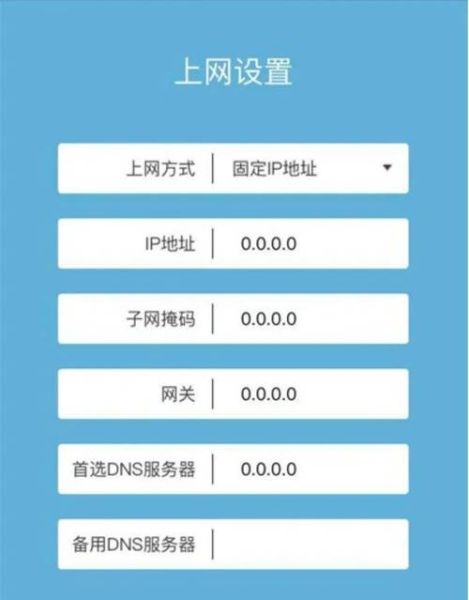
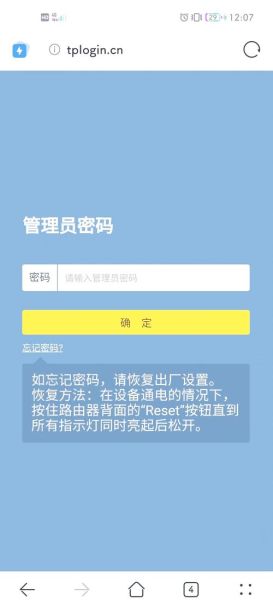
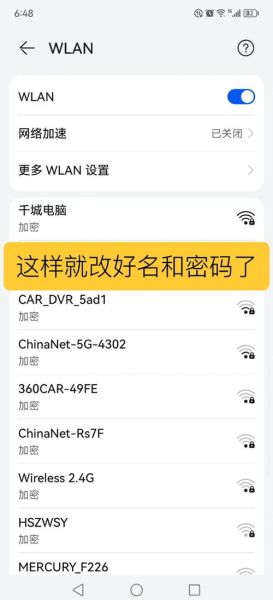
暂时没有评论,来抢沙发吧~